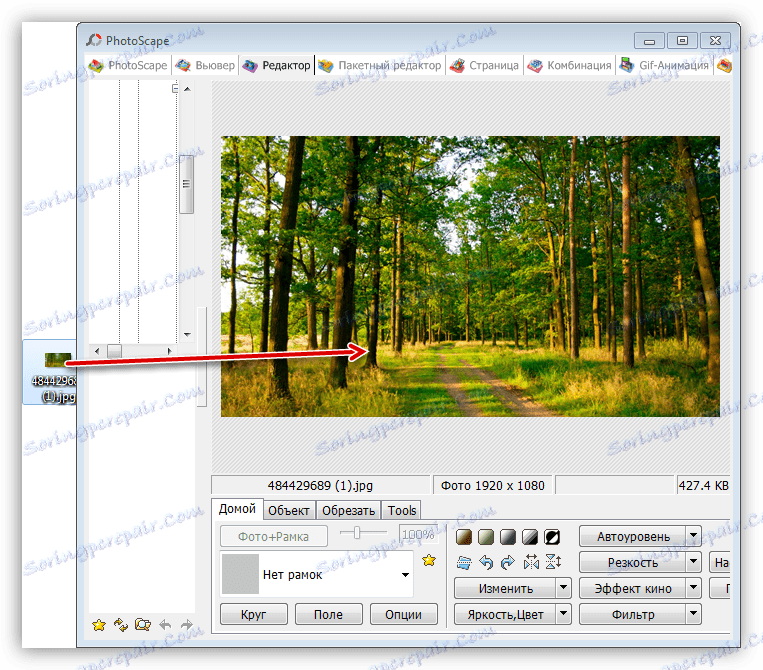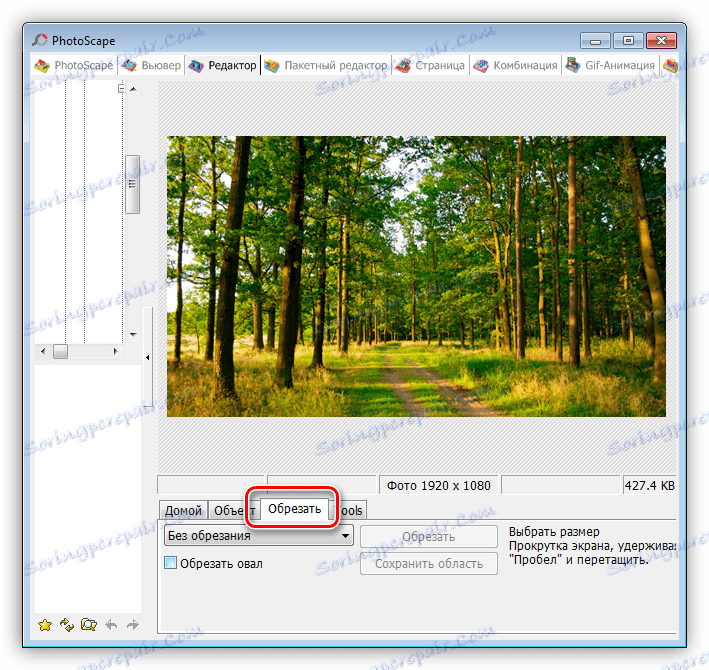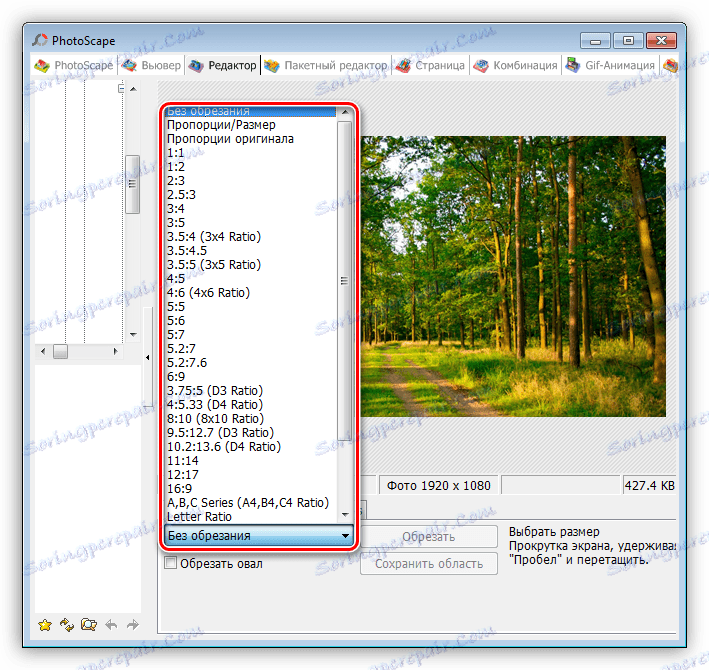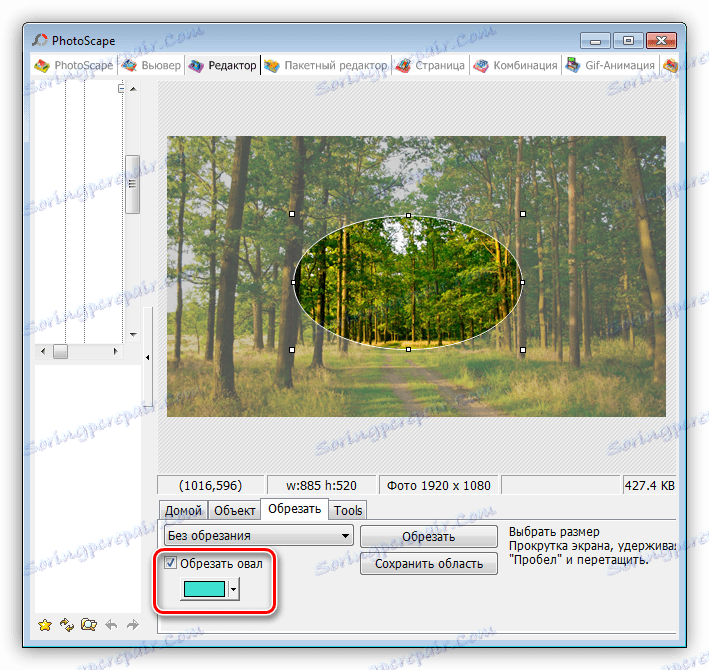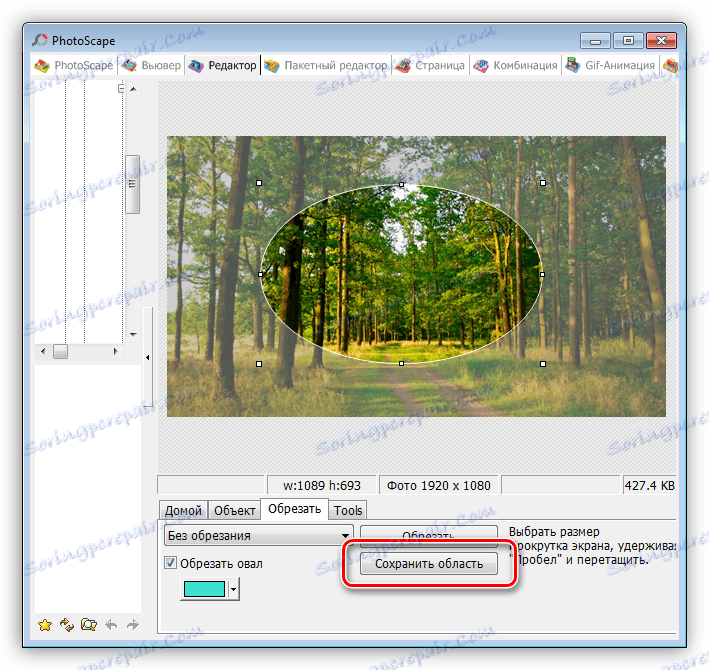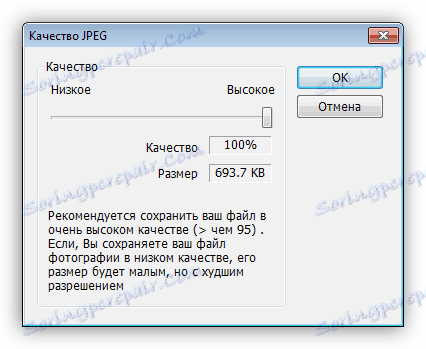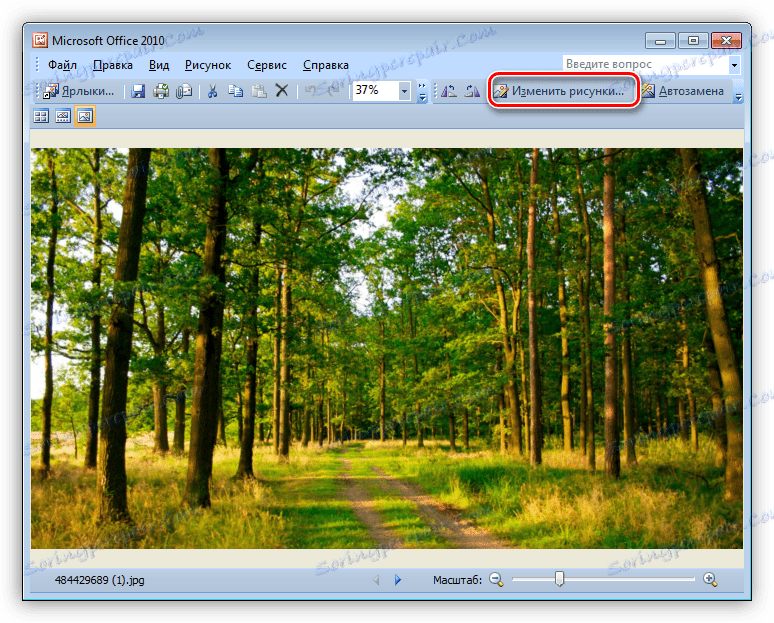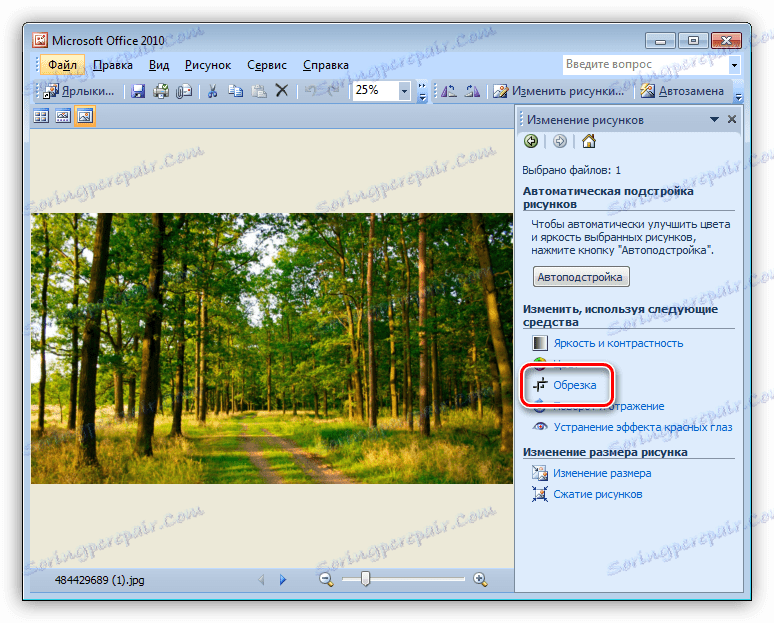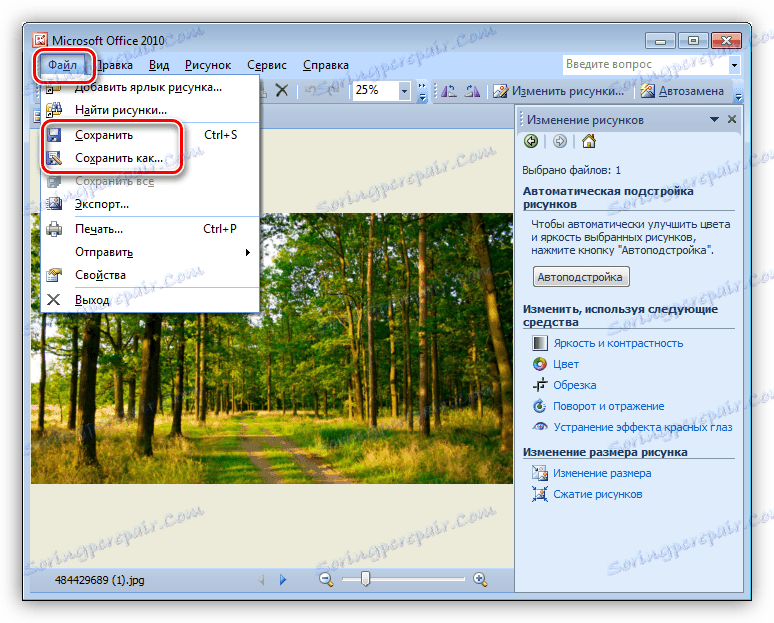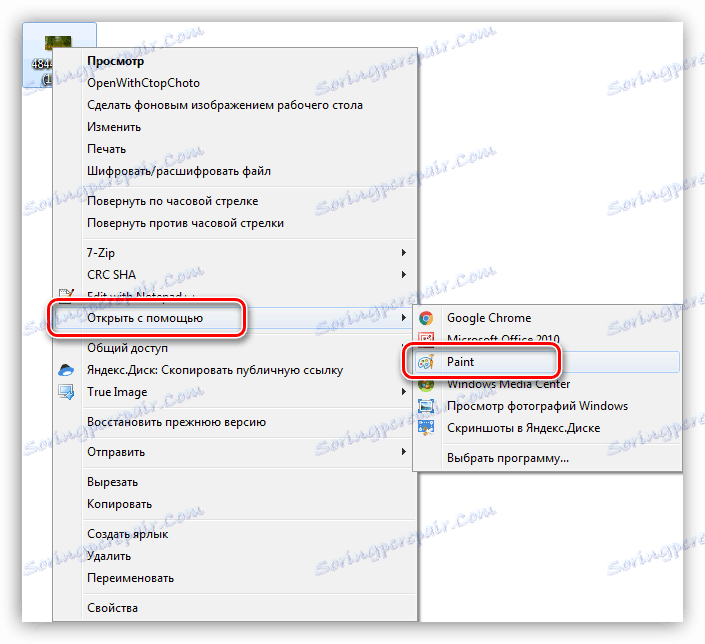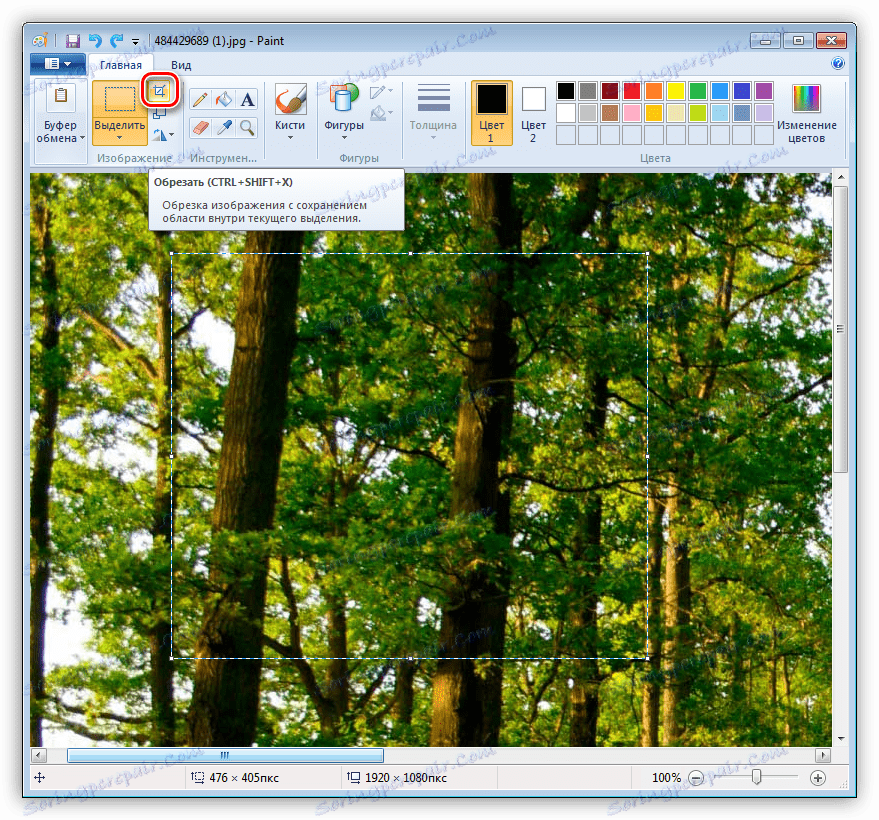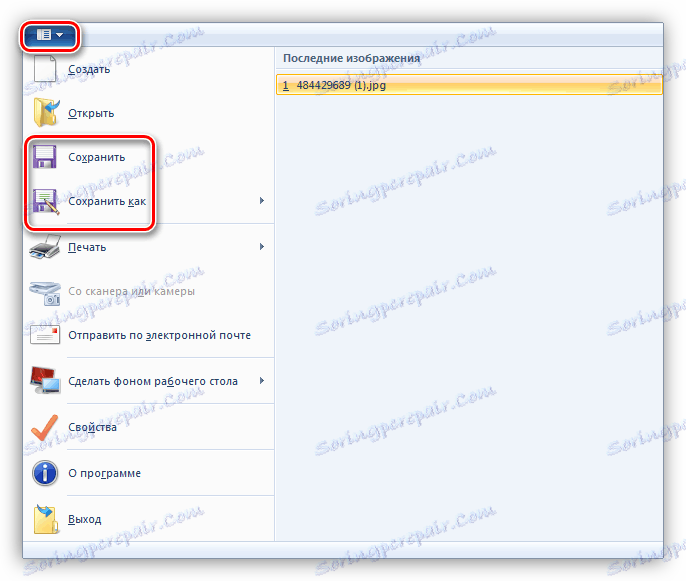طرق لقص الصور على جهاز الكمبيوتر الخاص بك
التصوير الفوتوغرافي - نشاط مثير للاهتمام ورائع للغاية. خلال الجلسة ، يمكن التقاط عدد كبير من الصور ، الكثير منها بحاجة إلى المعالجة نظرًا لأن الكائنات أو الحيوانات أو الأشخاص غير الضروريين يدخلون في الإطار. سنتحدث اليوم عن كيفية اقتصاص صورة بطريقة تؤدي إلى إزالة التفاصيل التي لا تتلاءم مع المفهوم العام للصورة.
محتوى
صورة المحاصيل
هناك عدة طرق لاقتصاص الصور. في جميع الحالات ، تحتاج إلى استخدام بعض البرامج لمعالجة الصور ، بسيطة أو أكثر تعقيدًا ، مع المزيد من الوظائف.
الطريقة 1: برامج تحرير الصور
على شبكة الإنترنت ، "يمشي" العديد من ممثلي هذا البرنامج. كل منهم لديه وظائف مختلفة - موسعة ، مع مجموعة صغيرة من الأدوات للعمل مع الصور ، أو مقطوعة ، تصل إلى التغيير المعتاد في حجم الصورة الأصلية.
اقرأ المزيد: برنامج اقتصاص الصور
النظر في عملية البرنامج المثال الصور مع . بالإضافة إلى الاقتصاص ، يمكنها إزالة صور الشامة والعيون الحمراء ، وتتيح لها الرسم بفرشاة ، وإخفاء المساحات باستخدام البكسل ، وإضافة كائنات متعددة إلى الصورة.
- اسحب الصورة في نافذة العمل.
![سحب صورة إلى مساحة عمل PhotoScape]()
- انتقل إلى علامة التبويب "الاقتصاص" . هناك العديد من الأدوات لهذه العملية.
![قم بالتبديل إلى علامة التبويب "اقتصاص" في PhotoScape]()
- في القائمة المنسدلة الظاهرة في لقطة الشاشة ، يمكنك تحديد نسب المنطقة.
![حدد نسبة العرض إلى الارتفاع للمنطقة المحددة في PhotoScape]()
- إذا كنت وضعت داو بجانب البند "اقتصاص البيضاوي" ، فسوف تكون المنطقة بيضاوية أو مستديرة. يحدد اختيار اللون ملء المناطق غير المرئية.
![صور المحاصيل في منطقة بيضاوي الشكل في PhotoScape]()
- سيعرض الزر "اقتصاص" نتيجة العملية.
![إخراج نتائج الصور المحصورة في PhotoScape]()
- يحدث الحفظ عند النقر فوق "حفظ المنطقة" .
![حفظ اختيار في PhotoScape]()
سيطالبك البرنامج باختيار اسم وموقع الملف النهائي ، وكذلك لتحديد الجودة النهائية.
![ضبط الإعدادات لحفظ الصور التي تم اقتصاصها في PhotoScape]()
الطريقة 2: Adobe Photoshop
أدوبي فوتوشوب قمنا بتنفيذها في فقرة منفصلة بسبب ميزاته. يتيح لك هذا البرنامج القيام بأي شيء تحبه - تنميق ، وتطبيق التأثيرات ، وقطع وتغيير أنظمة الألوان. عند اقتطاع الصور على موقعنا يوجد درس منفصل ، رابط ستجده أدناه.
اقرأ المزيد: كيفية اقتصاص الصور في برنامج فوتوشوب
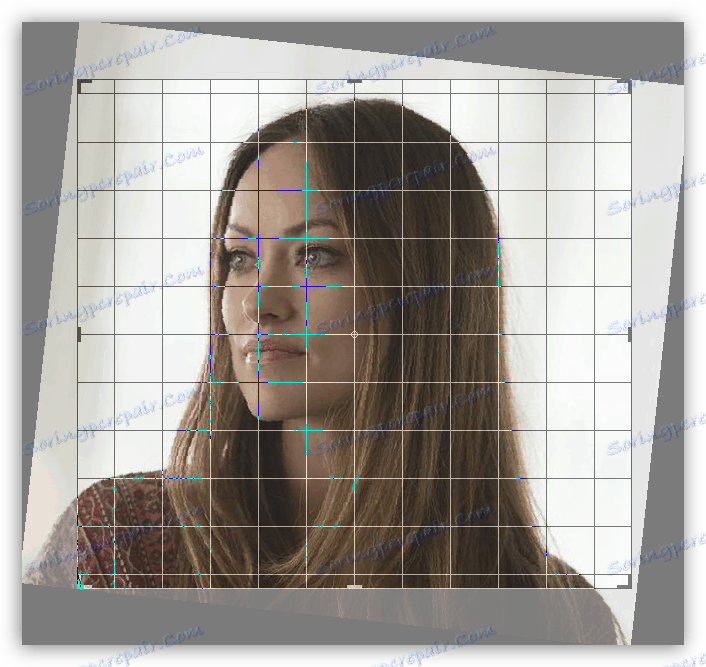
الطريقة الثالثة: مدير رسومات MS Office
يتضمن تكوين أي حزمة MS Office حتى عام 2010 أداة لمعالجة الصور. فإنه يسمح لك بتغيير نطاق الألوان ، وضبط السطوع والتباين ، وتناوب الصور وتغيير حجمها وحجمها. يمكنك فتح صورة في هذا البرنامج من خلال النقر عليها باستخدام PCM وتحديد العنصر الفرعي المناسب في قسم "فتح بمساعدة" .
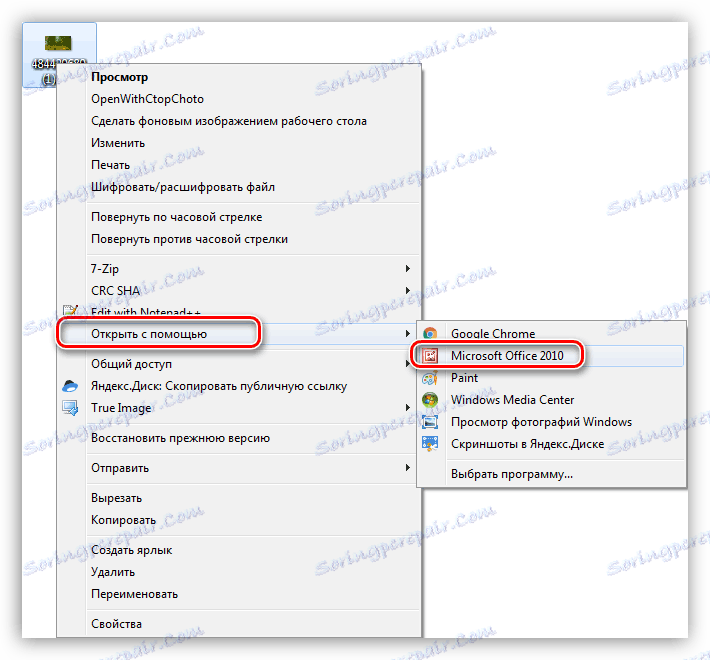
- بعد فتح انقر فوق الزر "تحرير الصور" . يظهر مربع تكوين على الجانب الأيمن من الواجهة.
![استدعاء شريط الأدوات لمعالجة الصور في برنامج رسم MS Office]()
- هنا نختار وظيفة تسمى "Trim" ونعمل مع الصورة.
![باستخدام أداة Crop لتحرير صورة في MS Office Picture Manager]()
- عند اكتمال المعالجة ، نحفظ النتيجة باستخدام القائمة "ملف" .
![حفظ الصورة التي تمت معالجتها في Microsoft Office Picture Manager]()
الطريقة الرابعة: Microsoft Word
لتحضير الصور لـ مايكروسوفت وورد ليس من الضروري معالجتها مسبقًا في برامج أخرى. يتيح لك المحرر التشذيب باستخدام الوظيفة المدمجة.
اقرأ المزيد: اقتصاص صورة في مايكروسوفت وورد
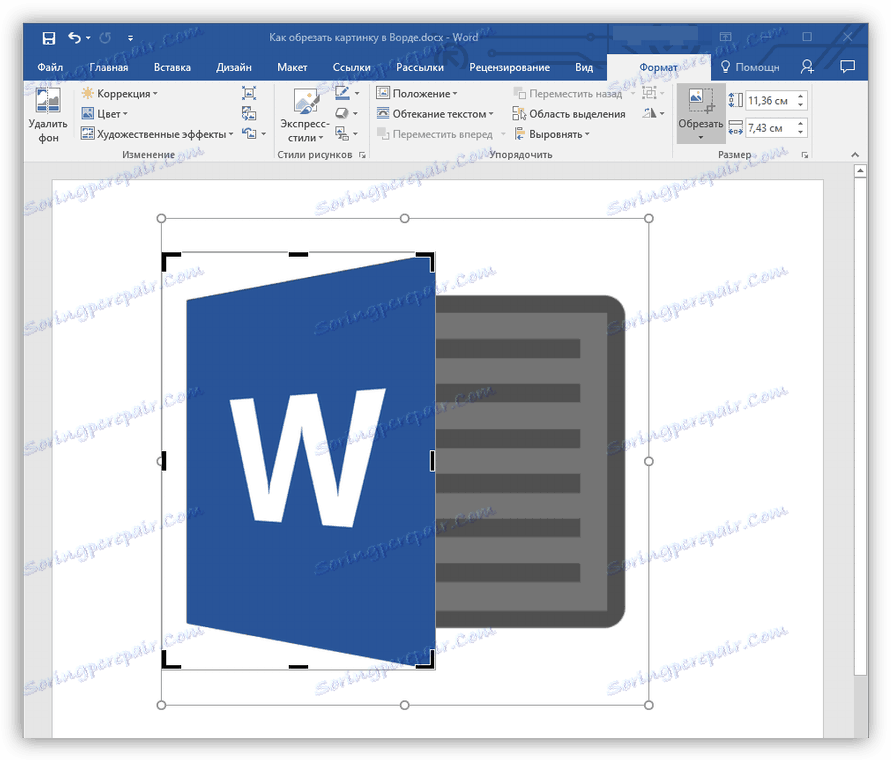
الطريقة الخامسة: الرسام MS
تأتي اللوحة مع Windows ، لذا يمكن اعتبارها أداة نظام لمعالجة الصور. الميزة التي لا يمكن إنكارها من هذه الطريقة هي أنه لا توجد حاجة لتثبيت برامج إضافية ودراسة وظائفها. اقتصاص صورة في برنامج Paint يمكن أن يكون حرفيا بضع نقرات.
- انقر فوق PCM في الصورة وحدد الرسام في قسم "فتح بمساعدة" .
![قم بالتبديل إلى تحرير الصور في الرسام]()
كما يمكن العثور على البرنامج في القائمة "ابدأ - كل البرامج - قياسي" أو ببساطة "ابدأ - قياسي" في نظام التشغيل Windows 10.
![انتقل إلى "الرسام" من القائمة "ابدأ" في Windows 7]()
- حدد أداة "تحديد" وحدد منطقة التشذيب.
![تعريف منطقة الاقتصاص لصورة في برنامج الرسام]()
- ببساطة ، نضغط على زر "Crop" .
![لاقتصاص صورة في المنطقة المحددة في الرسام]()
- فعلت ، يمكنك حفظ النتيجة.
![حفظ الصورة التي تمت معالجتها في الرسام]()
الطريقة 6: الخدمات عبر الإنترنت
على الإنترنت ، هناك موارد خاصة تسمح لك بمعالجة الصور مباشرة على صفحاتك. باستخدام هذه الطاقة ، يمكن لهذه الخدمات تحويل الصور إلى أشكال مختلفة ، وفرض التأثيرات ، وبالطبع ، الاقتصاص إلى الحجم المطلوب.
اقرأ المزيد: صور المحاصيل على الانترنت
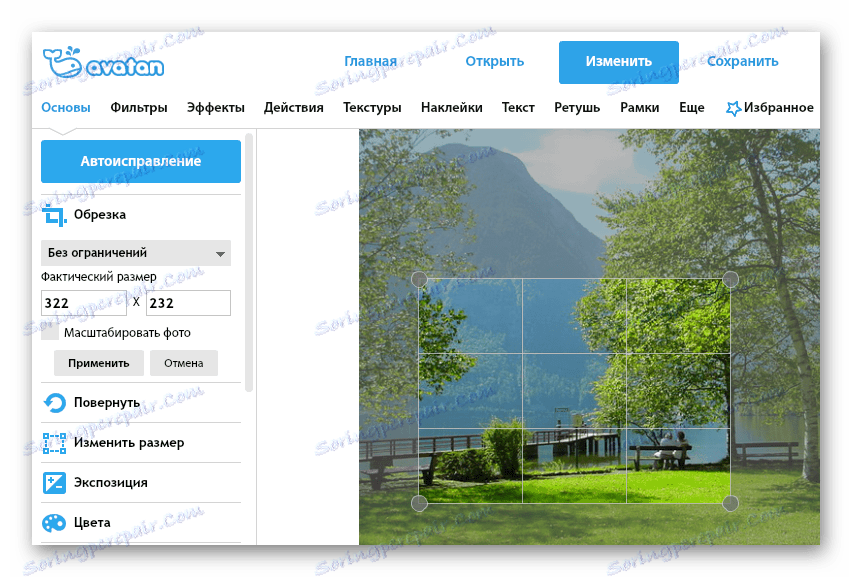
استنتاج
لذلك تعلمنا كيفية اقتصاص الصور على جهاز كمبيوتر باستخدام أدوات مختلفة. قرر بنفسك ما يناسبك. إذا كنت تخطط لمعالجة الصور على أساس دائم ، فننصحك بإتقان برامج عالمية أكثر تعقيدًا ، على سبيل المثال ، Photoshop. إذا كنت ترغب في اقتصاص صورتين ، فيمكنك استخدام "الطلاء" ، خصوصًا لأنه بسيط جدًا وسريع.